分享:,如何在excel中批量计算公式?在Excel数据处理过程中,公式计算有着举足轻重的作用,不仅在于其计算准确而快速,更在于其计算的可复制性。, ,如果在连续的单元格区域中使用相同的公式进行计算,可以通过填充的
方法快速复制公式完成批量计算;如果要使用相同公式进行计算的单元格不是连续的,也可以借助“复制”或“粘贴”功能来实现公式的复制。因此我们使用公式计算的目的主要在于能快速完成批量计算。下面介绍两种复制公式的最快捷办法。, ,“填充柄”填充公式, ,如图1所示的表格中统计了产品的
销售情况,通过设置公式可以计算出各产品的销售利润(假设利润率为23%)。具体操作步骤如下。, , , ,图1 公式结果, ,①选中单元格,在公式编辑栏中输入公式“=B2*C2*0.23”,按Enter键即可计算出结果,如图1所示。, ,②由于各个产品的计算方式相同,因此只需要拖动单元格右下角的填充柄(如图2所示),向下填充至D8单元格(如图3所示),释放鼠标后即可完成公式的复制,如图4所示。, ,
, ,图1 公式结果, ,①选中单元格,在公式编辑栏中输入公式“=B2*C2*0.23”,按Enter键即可计算出结果,如图1所示。, ,②由于各个产品的计算方式相同,因此只需要拖动单元格右下角的填充柄(如图2所示),向下填充至D8单元格(如图3所示),释放鼠标后即可完成公式的复制,如图4所示。, ,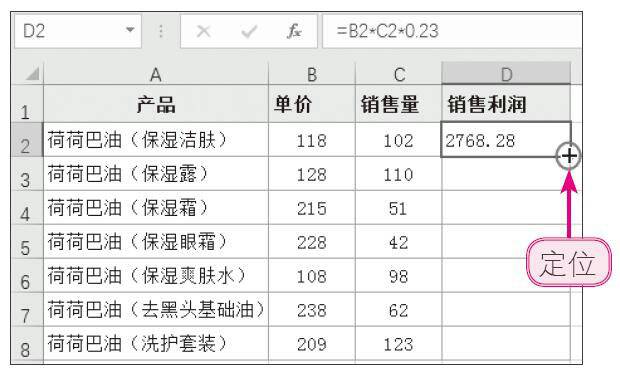 , ,图2 定位, ,
, ,图2 定位, ,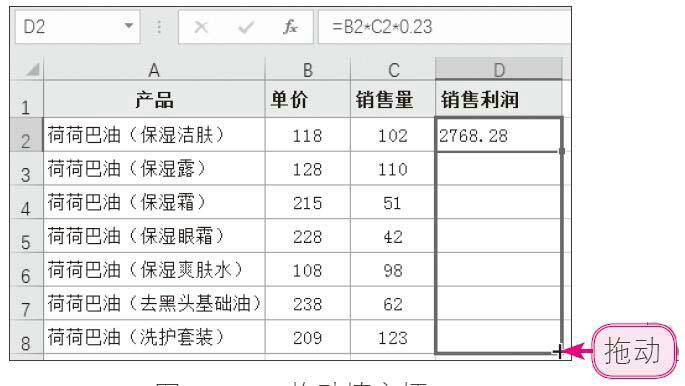 , ,图3 拖动填充柄, ,
, ,图3 拖动填充柄, ,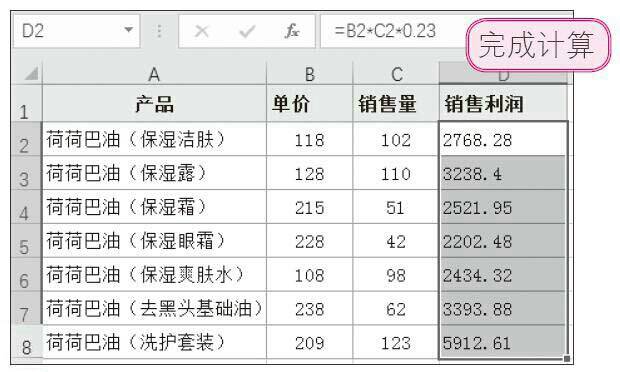 , ,图4 批量结果, ,Ctrl+D组合键填充公式, ,如图5所示的表格为计算员工的提成金额,要实现快速计算出其他所有员工的提成金额,则可以使用Ctrl+D组合键快速填充公式。, ,
, ,图4 批量结果, ,Ctrl+D组合键填充公式, ,如图5所示的表格为计算员工的提成金额,要实现快速计算出其他所有员工的提成金额,则可以使用Ctrl+D组合键快速填充公式。, ,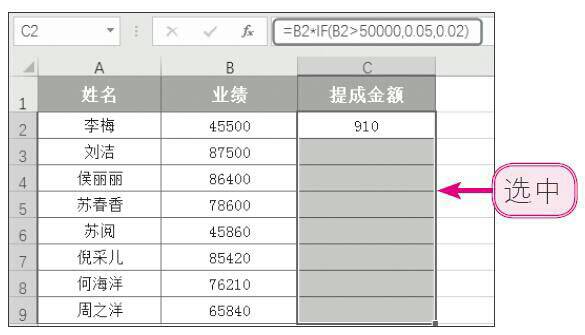 , ,图5 选中计算的单元格区域, ,①选中包括公式在内需要填充的目标区域。, ,②按Ctrl+D组合键即可快速实现公式的填充,如图6所示。, ,
, ,图5 选中计算的单元格区域, ,①选中包括公式在内需要填充的目标区域。, ,②按Ctrl+D组合键即可快速实现公式的填充,如图6所示。, ,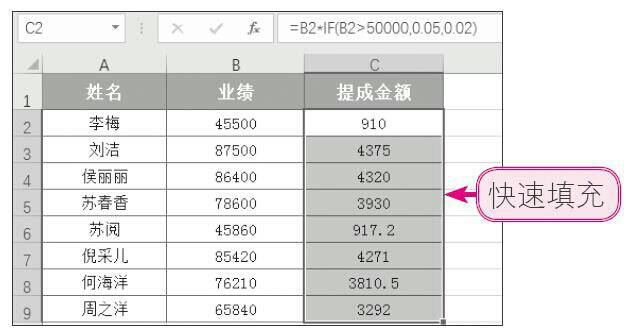 , ,图6 按组合键进行填充
, ,图6 按组合键进行填充
本文链接:http://imixun.com/?p=2613 转载请注明出处.
如果喜欢:点此查看RSS订阅
相关文章
为您推荐
各种观点
